Yra keletas tinklalapių, į kuriuos nuolat kreipiuosi, dažnai skaitydamas tas pačias dalis. Jie gali būti naudojimo instrukcijos dalis arba kita informacinė medžiaga1. Ir kartais, tyrinėdamas straipsnį, noriu pabrėžti skyrius ir frazes, kad juos būtų lengviau rasti. Kaip ir naudojant žymeklio žymeklį ant popieriaus lapo.
Iki šiol niekada neradau gero būdo tai padaryti. Programos reikalavo, kad prisiregistruotų prie paskyros, išsaugotų svarbiausius dalykus jų serveriuose arba sumokėtų už prenumeratą. Arba programa buvo tiesiog negraži. Tada radau „Highlighter“, skirtą „Safari“.
„Safari“ žymeklis
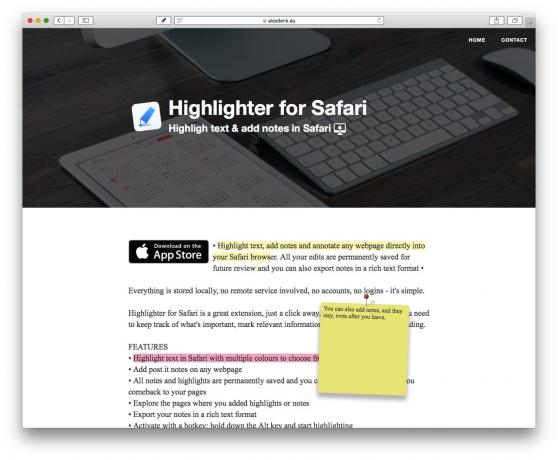
Nuotrauka: „Mac“ kultas
„Safari“ žymeklis, iš kūrėjo Aleksas Denkas, yra „Safari“ plėtinys, leidžiantis piešti svarbiausius elementus dabartiniame tinklalapyje. Tiesiog įdiekite programą ir suaktyvinkite plėtinį. Tada „Safari“ įrankių juostoje spustelėkite naują žymeklio piktogramą ir pamatysite šį skydelį:
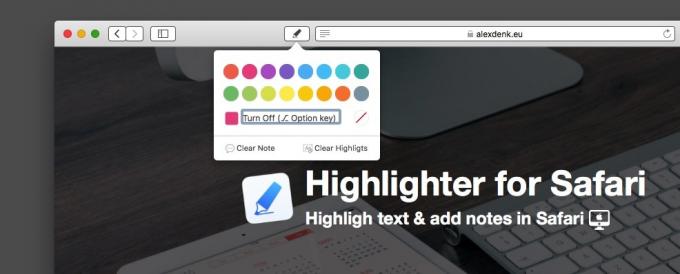
Nuotrauka: „Mac“ kultas
Pasirinkite spalvą ir tada paryškinkite. Taip pat galite pridėti „post-it“ prie puslapio ir pridėti pastabų. Tvarkingiausia yra tai, kad akcentai yra patvarūs. Tai reiškia, kad jie bus ten, net jei iš naujo įkeliate puslapį arba net išeinate iš „Safari“.
Išsaugokite ir eksportuokite tinklalapio pastabas
Tiesą sakant, šios nuolatinės pastabos yra dar naudingesnės. Bet koks paryškintas puslapis įtraukiamas į sąrašą. Šis sąrašas bet kuriuo metu pasiekiamas „Highlighter“ programoje. Negalite ieškoti sąraše, bet galite rūšiuoti jį pagal URL, o tai gali padėti.
Taip pat galite eksportuoti svarbiausius elementus.
Klaviatūros nuorodos
„Safari“ žymeklis yra nuostabus. Jau manau, kad tai labai naudinga, nors man labai nepatinka pelės žymeklis prie įrankių juostos kiekvieną kartą, kai noriu ją naudoti. Bet tai gerai. Jei jums patinka naudoti tą pačią spalvą, galite tiesiog palaikyti nuspaudę pasirinkimo klavišą, tada naudodami pelės žymeklį paryškinti tekstą. Atleiskite pasirinkimo klavišą ir grįšite į įprastą aptarnavimą. Tai iš tikrųjų daro programą žudikę man.
Vienas dalykas, į kurį reikia atkreipti dėmesį, yra tai, kad turėtumėte ištirti bet kurio straipsnio autorius „Safari“ plėtinius prieš diegdami. Taip yra todėl, kad plėtiniai gali matyti bet kokią bet kurio tinklalapio informaciją, įskaitant viską, ką įvedate. Ir tai apima slaptažodžius. Tai taikoma visiems plėtiniams, todėl tai tik priminimas, o ne bet koks įspėjimas, skirtas „Safari“ žymekliui.
Beje, man labai patinka „Safari“ žymeklis. Tai paprasta ir naudinga.
„Safari“ žymeklis
Kaina: $4.99
Parsisiųsti: „Safari“ žymeklis iš „Mac App Store“ („MacOS“)
- Ir taip, žinau, kad turbūt turėčiau tiesiog juos paversti PDF failais. ↩

![Sukurkite nemokamus „iPhone“ melodijas naudodami tik „iTunes“ [Kaip]](/f/00488b880e27ad1d739eb05825f4385d.jpg?width=81&height=81)